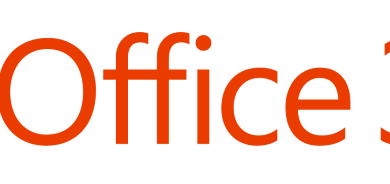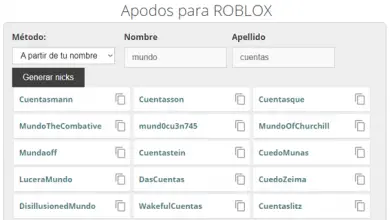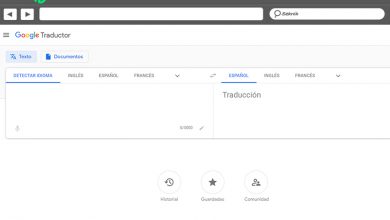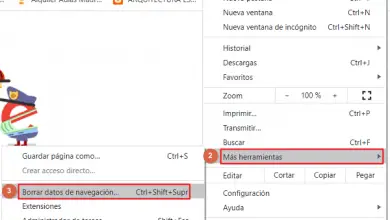Comment supprimer tout ce qui est vu aujourd’hui sur Google? Guide étape par étape
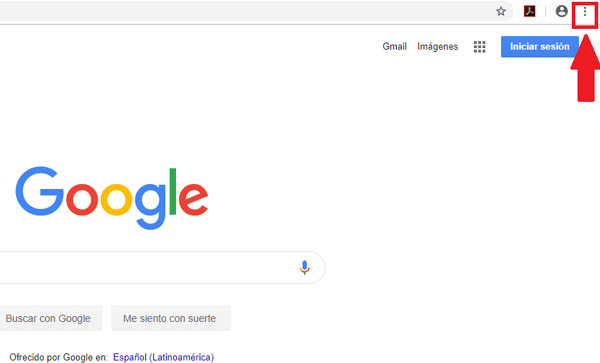
La confidentialité est l’une des choses les plus fondamentales lors de la navigation sur Internet, ne pas laisser d’ enregistrement de navigation est extrêmement important, surtout si nous voulons empêcher d’autres personnes de voir les sites Web sur lesquels nous sommes entrés, ainsi que les mots de passe ou utilisateurs utilisés.
Cependant, dans la plupart des navigateurs Web , tout ce que nous parcourons est enregistré sur votre système. De cette manière, toute personne ayant accès auxdits équipements pourra revoir en détail chacun des sites où nous sommes entrés.
Selon cela, et afin d’ avoir une plus grande sécurité , il est préférable de contrôler ce type d’action. C’est pourquoi nous vous apprendrons ici comment supprimer tout ce que vous avez vu et recherché sur Google et ainsi préserver votre confidentialité.
Étapes pour supprimer tout ce qui est vu, recherché et vu aujourd’hui dans Google
Afin de préserver la confidentialité de notre navigation, il est important d’éliminer tous les sites Web sur lesquels nous sommes entrés chaque fois que nous finissons d’ utiliser Google Chrome ou tout autre navigateur de votre choix. Cela empêchera des tiers d’accéder aux mêmes sites Web que vous avez utilisés. Soit pour des raisons de confidentialité , soit parce que vous ne voulez tout simplement pas que les autres soient au courant de chacun de vos mouvements sur Internet.
De cette manière, nous vous montrerons ici comment supprimer l’ historique de navigation du jour à partir de votre ordinateur de bureau ou portable , ainsi que de votre appareil mobile Android. Ce qui vous permettra de garder votre navigation quotidienne en toute sécurité sur votre ordinateur.
Pour ce faire, suivez chacune des méthodes que nous vous apprendrons ci-dessous:
Effacer l’historique de navigation dans Chrome
Dans le cas où vous utilisez le navigateur Google Chrome depuis votre ordinateur et que vous souhaitez supprimer tout le contenu lors de votre navigation, vous pouvez le faire de manière très simple et rapide. Mieux encore, vous n’aurez pas besoin d’installer des applications tierces ou quoi que ce soit de ce genre.
Afin d’ effacer votre historique dans Chrome à partir du PC, il sera nécessaire d’effectuer les étapes suivantes:
- Entrez dans le navigateur Google Chrome sur lequel vous avez effectué votre navigation sur le Web. Là, vous devrez cliquer sur l’option de menu, elle est située dans la partie supérieure droite de votre écran et est représentée par trois points.
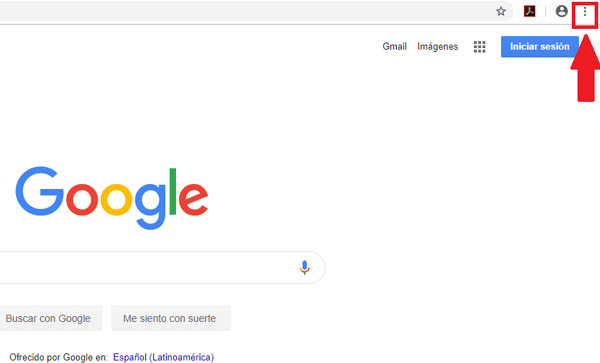
- Là, un menu sera affiché où nous sélectionnerons l’élément «Historique» , puis nous sélectionnerons à nouveau «Historique». Une autre façon d’accéder à cette section consiste à appuyer sur la combinaison de touches «Ctrl + H» depuis le navigateur.
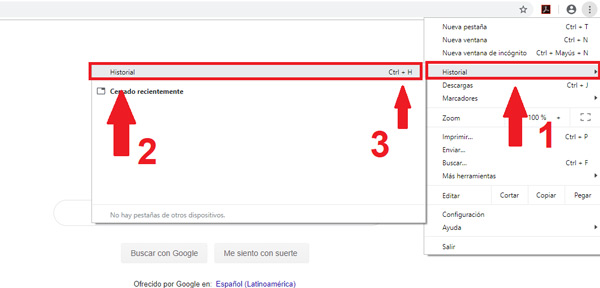
- Maintenant, une nouvelle fenêtre apparaîtra où vous trouverez tout ce qui concerne votre historique de navigation. Trois options apparaîtront sur le côté gauche de votre écran, où nous sélectionnerons «Effacer les données de navigation».
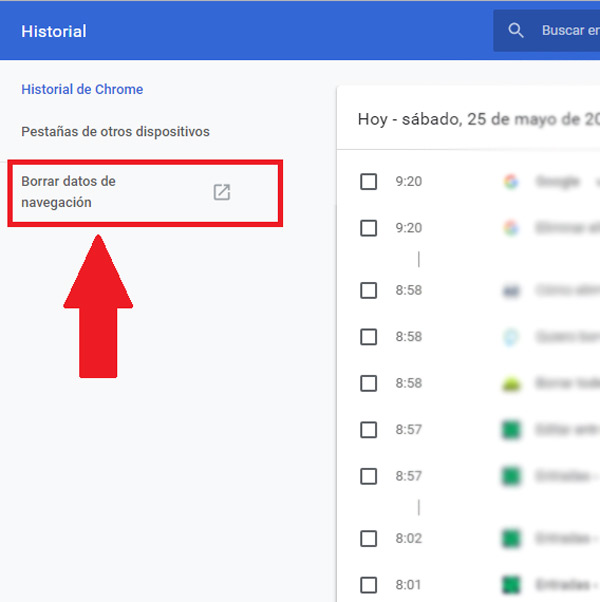
- Ici, vous verrez une boîte où vous devrez choisir les paramètres de suppression de l’historique , où vous pourrez sélectionner la période , les téléchargements, les cookies, si vous souhaitez une suppression de base ou une suppression avancée . Une fois cette option sélectionnée, nous sélectionnons enfin «Effacer l’historique».
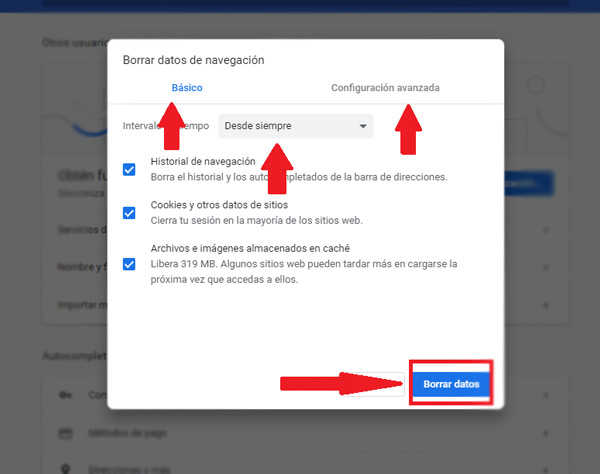
- Lorsque nous aurons fait tout cela, toute la navigation pour aujourd’hui aura été supprimée, ainsi que celle des jours précédents si vous l’aviez préalablement sélectionnée dans le «Intervalle de temps». De cette façon, vous pouvez commencer à supprimer chacune de vos navigations et ainsi préserver votre confidentialité.
Supprimer toutes les recherches de mon compte Google
Une autre façon que nous pouvons utiliser pour supprimer l’historique de tout ce que nous avons vu dans Chrome aujourd’hui est de le faire directement à partir de notre compte Google. Dans ce cas, toutes les informations que nous avons vues de notre compte seront supprimées, que ce soit sur l’ ordinateur, la tablette ou l’appareil mobile .
Cependant, vous devez garder à l’esprit que cela peut être fait tant que vous avez effectué la navigation de la journée avec votre compte Google ouvert , sinon tout n’aura été stocké que sur l’ordinateur.
Afin de supprimer tout ce contenu de navigation de votre compte Google, vous devrez effectuer ces étapes:
- Depuis votre PC, appareil mobile ou tablette, vous devrez entrer dans le navigateur Chrome et ouvrir votre session Google .
- Là, vous devez entrer votre email et votre mot de passe pour pouvoir vous connecter.
- Une fois cette opération effectuée, vous devez accéder au «Panneau de configuration des activités Google» ou «Mon activité» (myactivity.google.com)
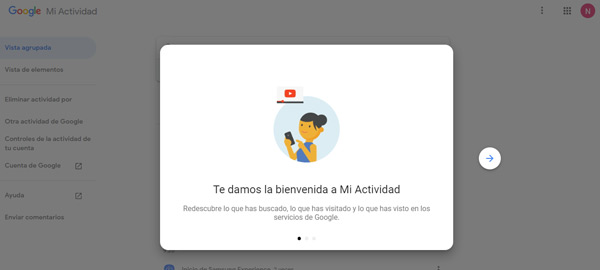
- Toute l’activité que nous avons effectuée avec notre compte Google apparaîtra dans la fenêtre . Là, nous devrons cliquer sur l’option «Menu» qui se trouve dans la partie supérieure droite de votre écran et est représentée par trois points.
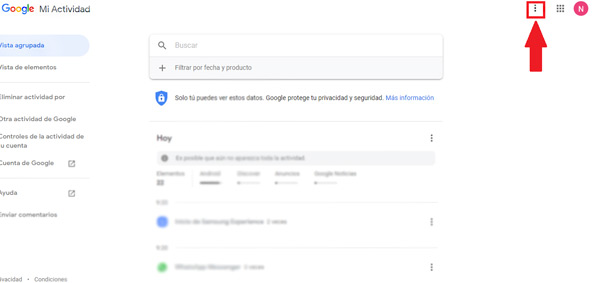
- Dans le menu qui apparaîtra affiché, nous sélectionnons l’élément «Supprimer l’activité par».
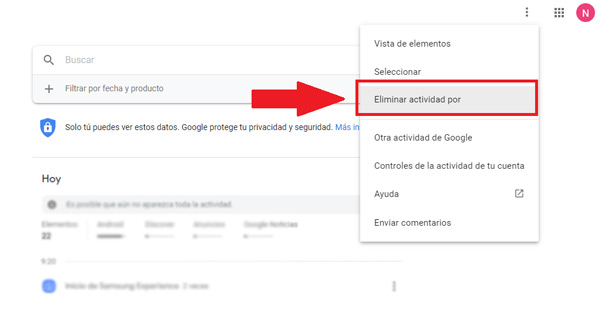
- Ensuite, nous sélectionnons la date et l’historique que nous voulons supprimer , comme dans les appareils que nous voulons que cela soit effectué.
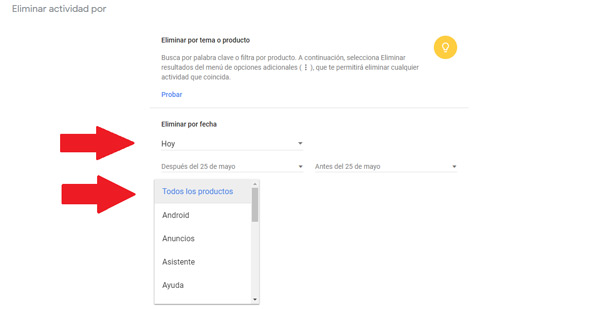
- Lorsque nous avons sélectionné les paramètres correspondants, nous cliquons sur «Supprimer». De cette façon, nous éliminerons toute l’histoire de notre compte Google, à la fois pour l’ ordinateur et le smartphone .
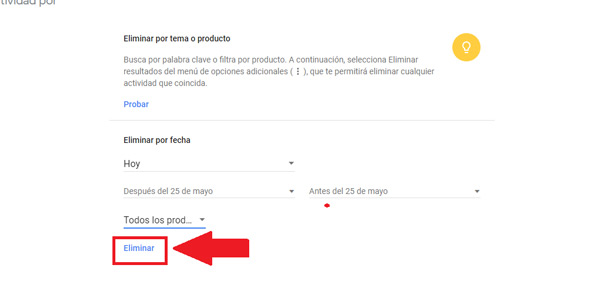
Supprimer mon historique de recherche d’Android
Si vous faites partie des personnes qui utilisent constamment votre appareil mobile Android pour parcourir et rechercher des informations, mais que vous souhaitez protéger la confidentialité de votre navigateur afin qu’il ne puisse pas être vu par d’autres personnes, vous pouvez le faire en supprimant l’historique de l’application mobile Chrome .
«MISE À JOUR
Avez-vous besoin de savoir comment supprimer tout ce qui a été précédemment recherché sur Google depuis votre PC ou votre mobile?
ENTREZ ICI
et découvrez comment le faire
FACILE et RAPIDE
»
Pour cela il vous faudra effectuer les étapes que nous vous montrerons ci-dessous:
- À partir de l’appareil mobile Android, nous démarrons le navigateur Chrome, pour cela nous cliquons sur l’ icône du navigateur dans le menu de vos applications.
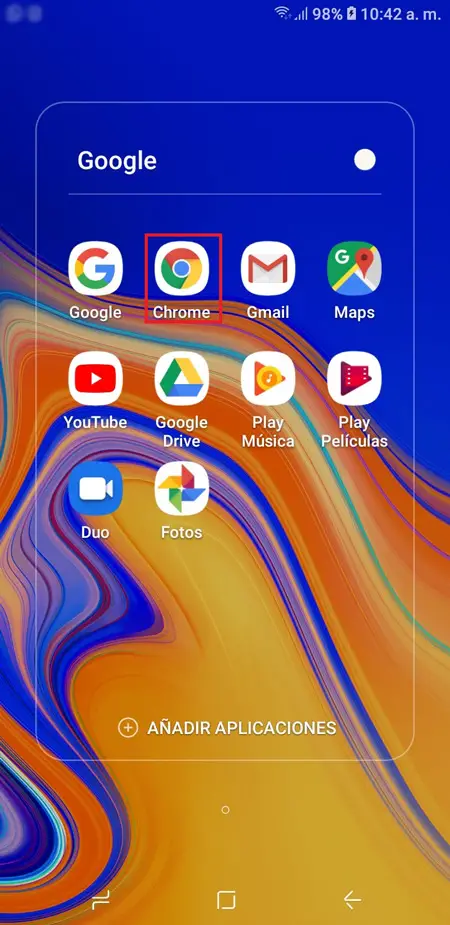
- Une fois dans le navigateur, nous sélectionnons l’option «Menu» qui est représentée par trois points dans la partie supérieure droite.
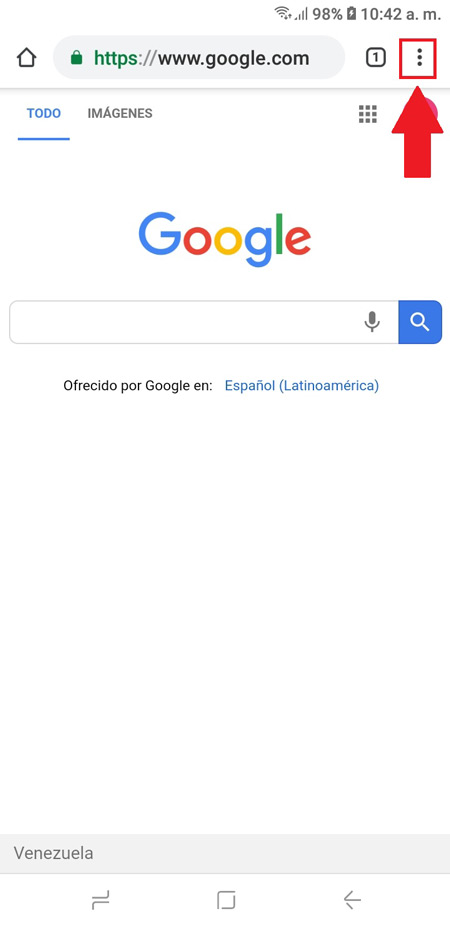
- Là, vous verrez un ensemble d’options où nous sélectionnerons l’ élément «Configuration».
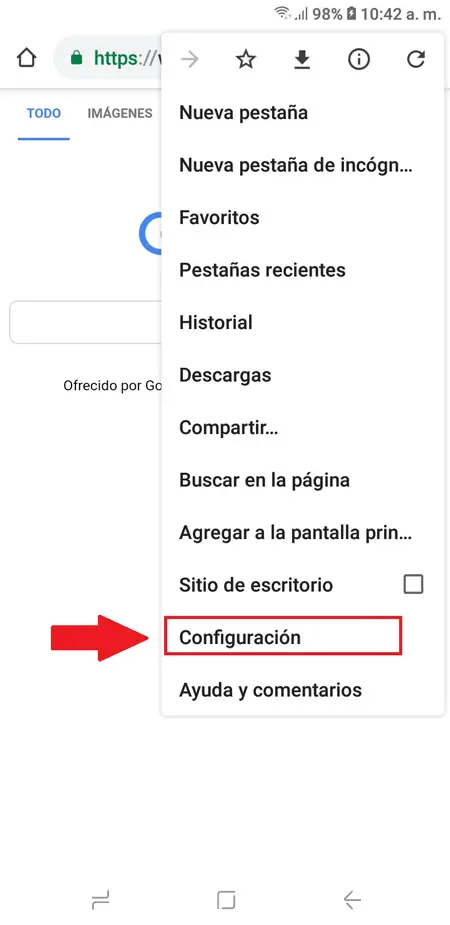
- Maintenant, nous faisons défiler l’écran vers le bas pour trouver la section «Paramètres avancés» , puis cliquez sur «Confidentialité».
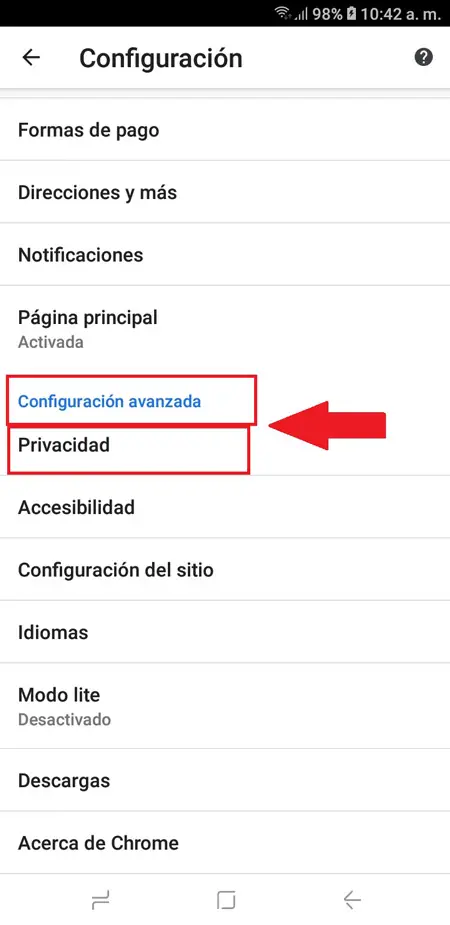
- Dans la nouvelle fenêtre qui apparaît, nous faisons glisser l’écran vers le bas et sélectionnons l’option «Supprimer les données de navigation», généralement la dernière.
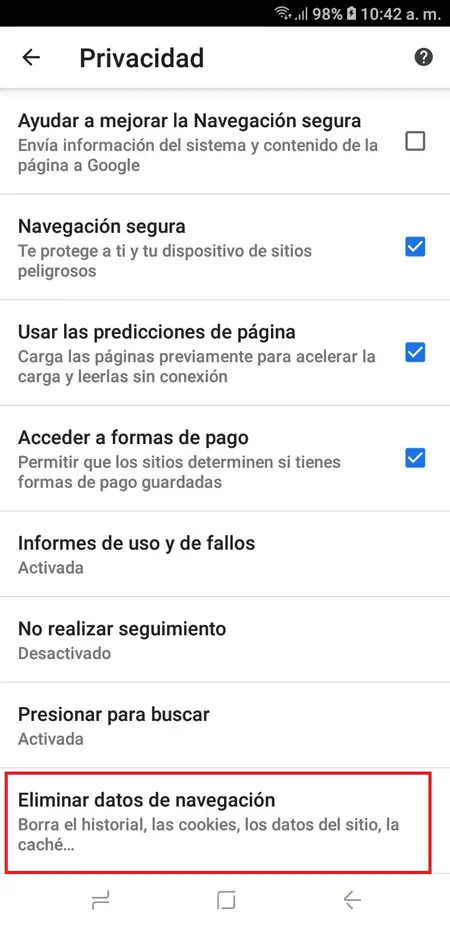
- Ici nous verrons différentes options, nous sélectionnerons celles qui nous semblent les plus appropriées et, enfin, cliquerons sur l’option «Supprimer les données»
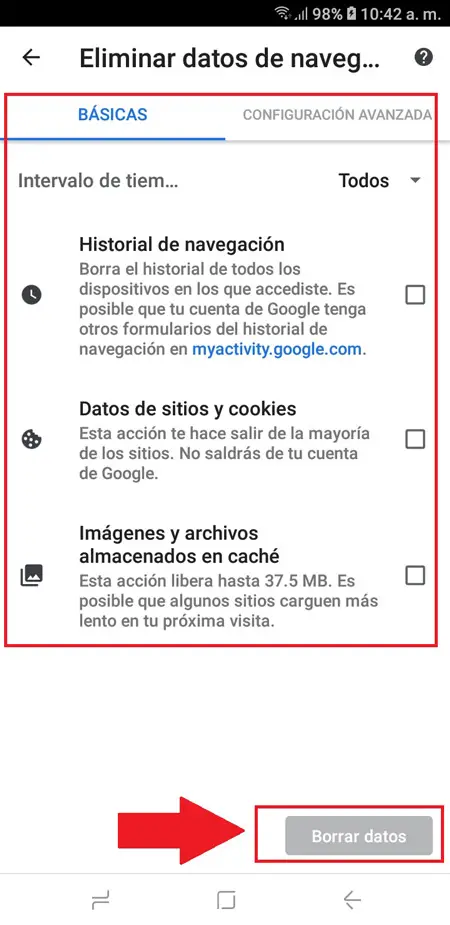
Comment contrôler ma confidentialité dans Google et configurer ce qui est enregistré et ce qui ne figure pas dans mon historique de navigation?
L’un des moyens de contrôler votre historique de navigation dans Google Chrome consiste à utiliser votre fenêtre de navigation incognito . Chaque fois que nous naviguons en mode navigation privée , que ce soit dans Google Chrome ou dans tout autre navigateur, aucun des sites Web que nous visitons ne sera stocké dans le cloud du navigateur, c’est-à-dire que nous pouvons naviguer de manière silencieuse sans avoir à supprimer les données. navigation à chaque fois que nous terminons nos activités.
Par conséquent, l’ utilisation du mode incognito de Chrome devient une très bonne option pour naviguer dans les moments où nous voulons que ladite activité ne soit pas enregistrée, c’est-à-dire lorsque nous ne voulons pas que quiconque puisse suivre les mouvements que nous avons effectués sur Internet.
De cette façon, si nous voulons naviguer en privé, nous entrons simplement dans la fenêtre de navigation privée du navigateur, dans le cas de Google Chrome, vous pouvez le faire de la manière suivante:
- Vous entrez dans Chrome de la manière habituelle.
- Nous sélectionnons maintenant l’option de menu représentée par les trois points situés dans la partie supérieure droite de l’écran.
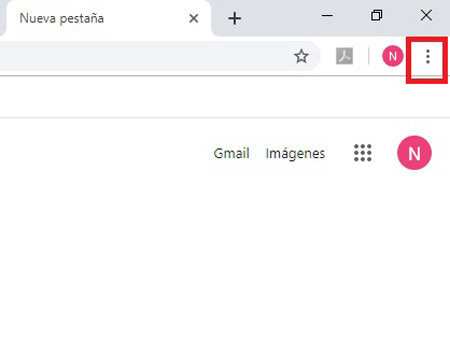
- Là, nous sélectionnons l’option «Nouvelle fenêtre de navigation privée».
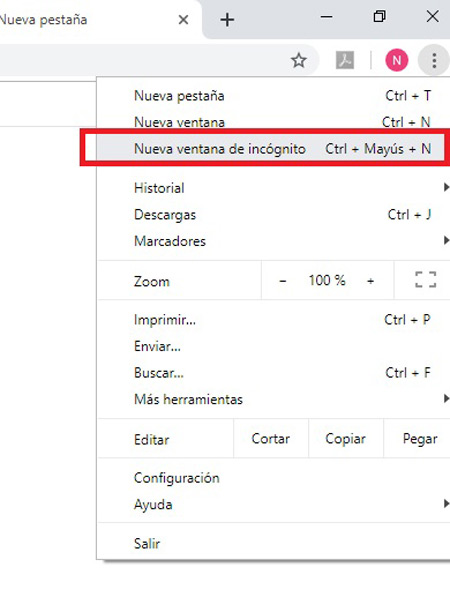
- Une autre façon d’entrer dans cette fenêtre consiste à appuyer sur la combinaison de touches «Ctrl + Maj + N».
Si vous préférez entrer dans ce navigateur de navigation privée d’une autre manière, vous pouvez le faire simplement en cliquant avec le bouton droit sur l’icône Chrome dans la barre Windows, puis sélectionnez l’option «Nouvelle fenêtre de navigation privée».
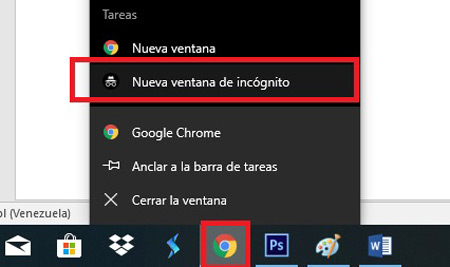
De cette manière, nous pouvons décider quand nous voulons naviguer sans que l’historique du mouvement sur Internet ne soit stocké, ou quand nous pouvons naviguer, que les sites Web que nous avons visités soient enregistrés ou non.
Si vous avez des questions, laissez-les dans les commentaires, nous vous répondrons dans les plus brefs délais, et cela sera également d’une grande aide pour plus de membres de la communauté. Je vous remercie!